
PlayStation VR(PSVR)ヘッドセットはPS4に接続しますそして、真のバーチャルリアリティ体験を作成します。しかし、すべてのVRヘッドセットと同様に、多くのケーブルが必要です。 PSVRを最大限に活用するために、すべてを接続して部屋をセットアップする方法を紹介します。
PlayStation VRにより、ゲーマーは新しいゲームに挑戦できます新しい世界に挑戦しますが、最初の挑戦は物事を設定することです。挑戦するよりも面倒ですが、心配しないでください!私たちは手を貸すためにここにいます。
まず、いくつかの要件

ソニーでは、10フィートx 10フィートのプレイスペースを推奨しています。 6フィートx 6フィートの面積で十分な場合もありますが、結果は保証されません。 PlayStationカメラを少し下に傾けることで、PSVRをtrickして小さなスペースで動作させることができる場合があります。これについては後で詳しく説明します。
ほとんどのゲームには必要ありませんが、PlayStation Moveコントローラーを強くお勧めします。追加費用ですが、後悔することはまずありません。
次に、これらの箱をすべて開けて、ケーブルを外します。始めましょう。
PSVRをセットアップする方法

まず、背面のHDMIケーブルを外しますPS4をPSVRプロセッサユニット(PSVRヘッドセットに付属のボックス)の背面にある「HDMI TV」というラベルの付いたポートに接続します。これにより、信号がテレビに送信されます。

次に、PlayStationカメラをPS4のAUXポートに接続します。ラベルが付いており、PlayStation Cameraケーブルが適合する唯一のポートです。
新しいHDMIケーブルを、プロセッサユニットの背面にある「HDMI PS4」というラベルの付いたポートに接続します。ピンク色ですが、お使いのケーブルは黒になります。

ケーブルのもう一方の端をPS4の背面にあるHDMIポートに接続します。これにより、PS4からPSVRにビデオが送信されます。

USBケーブルをプロセッサユニットの背面に接続してから、PS4に接続します。これにより、2つは互いに通信できます。

AC電源コードをACアダプターに接続し、ケーブルをプロセッサユニットの背面に差し込み、コンセントに差し込みます。

次に、PSVRヘッドセットケーブルをプロセッサユニットの前面に接続し、ケーブルの記号を正しいポートに合わせます。

次に、付属のブラケットを使用して、PlayStation Cameraをテレビの上に置きます。特に小さな部屋にいる場合は、中央に配置し、少し下に傾けてください。
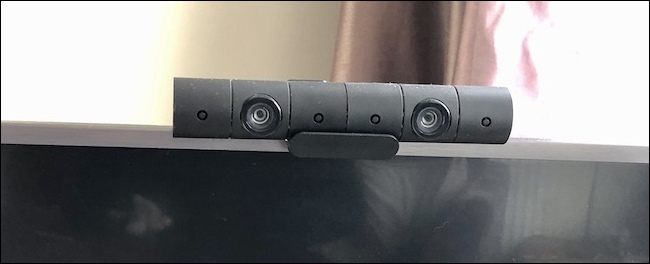
付属のステレオを接続できますヘッドフォンをPSVRヘッドセットに接続し、すべてをオンにします。 PSVRヘッドセットの電源ボタンを押すのを忘れないでください。PlayStationでは自動的にオンになりません。
カメラの配置方法
PlayStation VRは、次の場合に単一のカメラを使用します動きを追跡し、その位置決めが重要です。カメラの高さは、カメラが座っている角度と同様に、視野と見ることができるものに大きな影響を与えます。
カメラを同じ高さに置きますPSVRヘッドセットを身に着けているときに見ることができます。カメラが上を向いている場合、手にあるDualShockまたはPlayStation Moveコントローラーを識別するのに苦労する可能性があります。このため、カメラを少し下に傾けることをお勧めします。
これは、小さな部屋がある場合にも役立ちます。 カメラの視野があなたの部屋に差し込む懐中電灯であると想像してください。カメラの視野も同様に円錐形です。カメラの視野が以前よりも低くなったため、テレビの近くに立つことができます。テレビに推奨される距離よりも近くに立つ必要がある小さな部屋では、視野を小さくすることが有益です。これは、カメラが見ることができる最低点が通常よりもテレビに近くなったためです。下の画像に示すように、カメラを下方向に角度を付けると、赤い網掛け部分が近くに移動します。

テレビから少なくとも7フィート離れた場所に立つことをお勧めしますが、カメラを少し下に傾けると、その距離を縮めることができます。
ただし、近づきすぎないようにしてください。見つけるのに最適な場所があります。カメラは少し上を見ることができますが、近すぎるとカメラが頭を見ることができません。
PlayStation Cameraが置かれていないことを確認してください強い光源としての直射日光は、物体を追跡する能力を妨げます。カメラをランプや赤外線を発するものに近づけないでください。除去できない場合は、プレイ中に光源を覆います。
より良いPSVRエクスペリエンスのためのヒント

これで準備が整いましたので、設定を調整します。通常、PSVRはそのままで十分に機能しますが、暗い12フィートx 12フィートの洞窟でプレイしない限り、物事は完璧ではありません。
ありがたいことに、次回そのヘッドセットを装着したときにすべてをよりスムーズに実行できる方法がいくつかあります。
- プレイエリアをクリアします。 これは特に重要ですhaveは大きくありません。ランプ、花瓶、またはその他の壊れやすいものを目を見張る距離内に移動し、足元に物がないことを確認します。ヘッドセットを装着すると、周囲の視認性が失われるため、物が近すぎると物にぶつかったりつまずいたりします。
- 良好なヘッドセットのフィットが重要です。 調整機構を使用して、あまり強く固定せずにヘッドセットがぴったりと収まるようにします。画像がぼやけている場合は再配置します。
- まだぼやけている場合は、瞳孔間距離(IPD)を手動で設定します。 [設定]> [デバイス]> [PlayStation VR]> [目と目の距離を測定]の順に進み、指示に従います。
- トラッキングライトが正しく設定されていることを確認してください。 [設定]> [デバイス]> [PlayStation VR]> [トラッキングライトの調整]に移動し、画面の指示に従います。
- PSVRレンズを清掃します。 どれだけ一生懸命きれいにしようとしても、汚れてしまいます。マイクロファイバーの布でそれらをきれいにします。濡れたものや研磨剤を使用しないでください。レンズやコーティングを傷つけたくないでしょう。
- 常にすべてを充電してください。 DualShock 4コントローラーは通常充電を保持しますでも、PlayStation Moveのコントローラーは…それほどではありません。失望を避けるためにそれらを使用する前に、それらが請求されていることを確認してください。私たちはそこにいましたが、面白くありません。
- 頻繁に休憩を取る。 行動が集中しているときはしたくないかもしれませんが、30分または45分ごとに休憩するのが賢明です。額から汗を拭くだけの場合です。
とりわけ、楽しんでください。それがゲームのすべてなのですよね?








